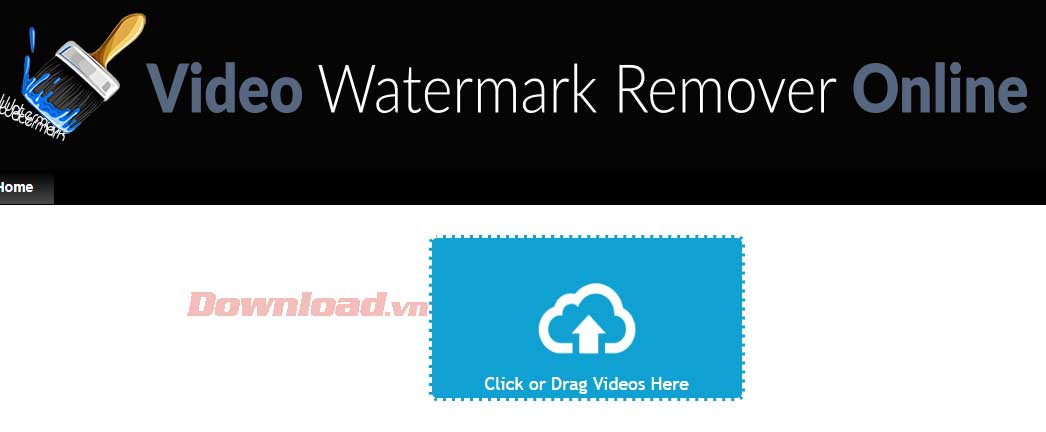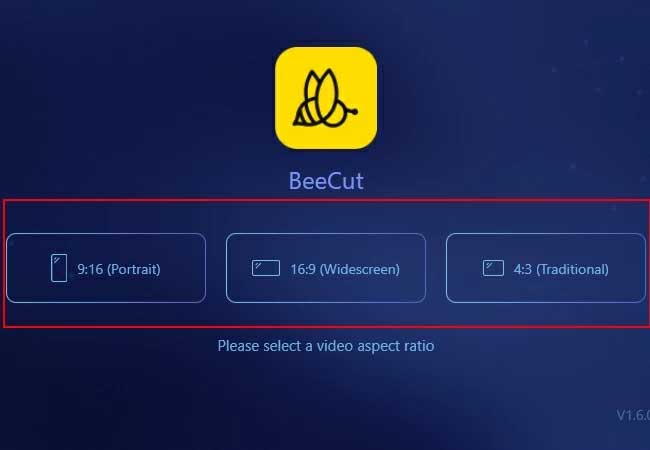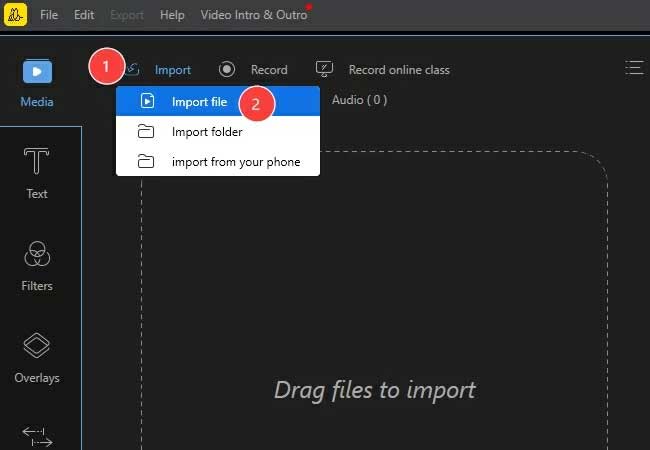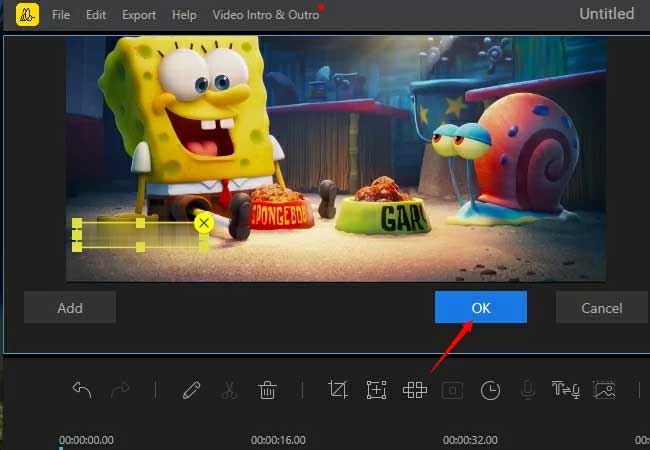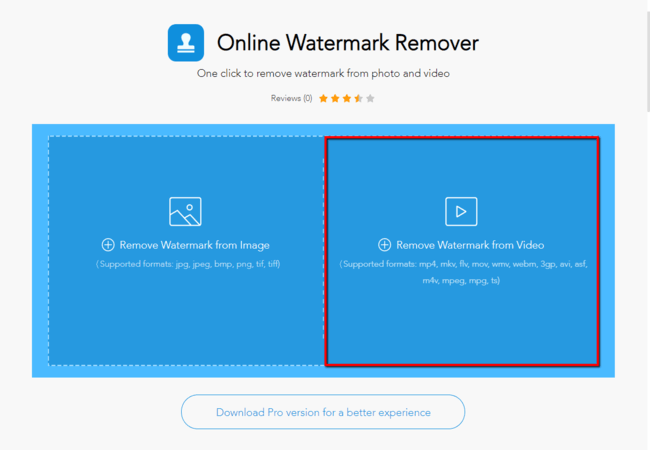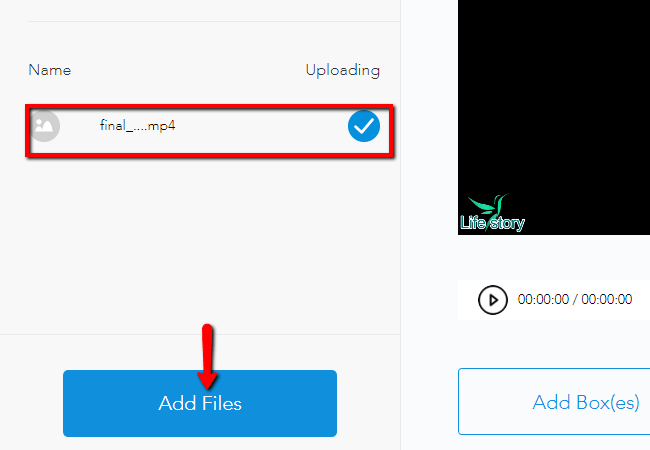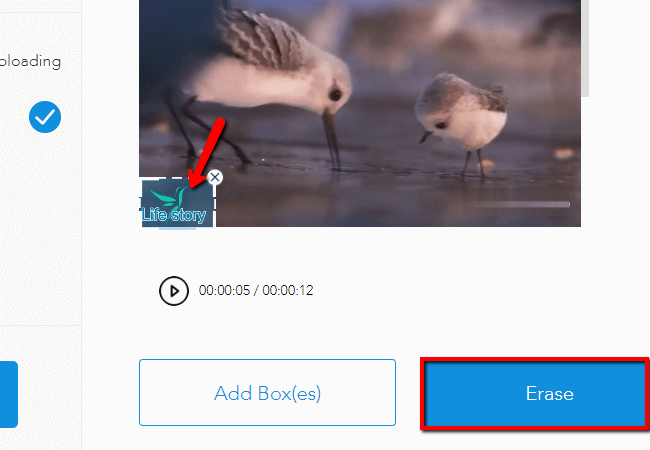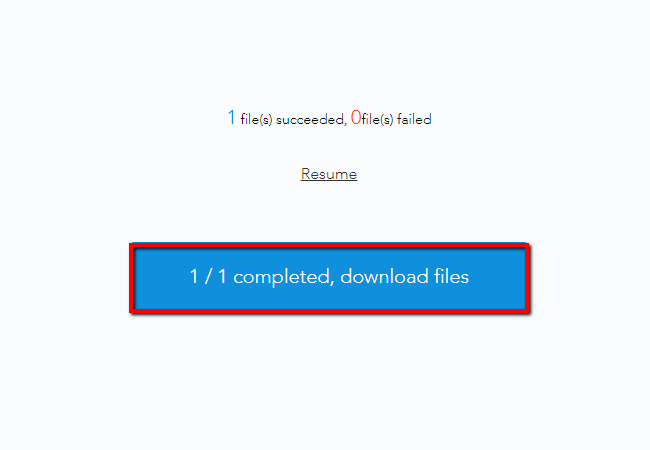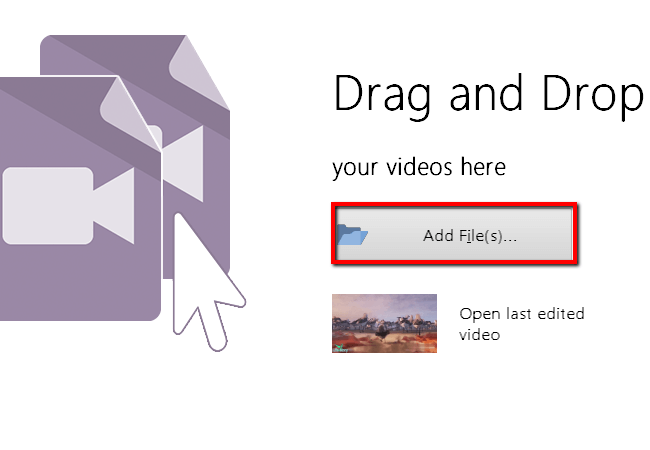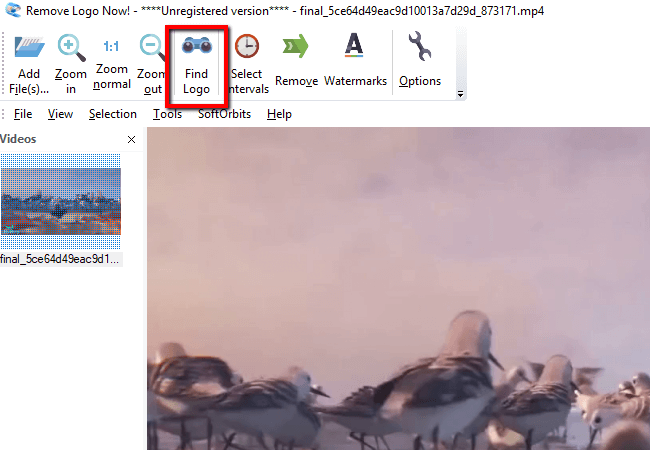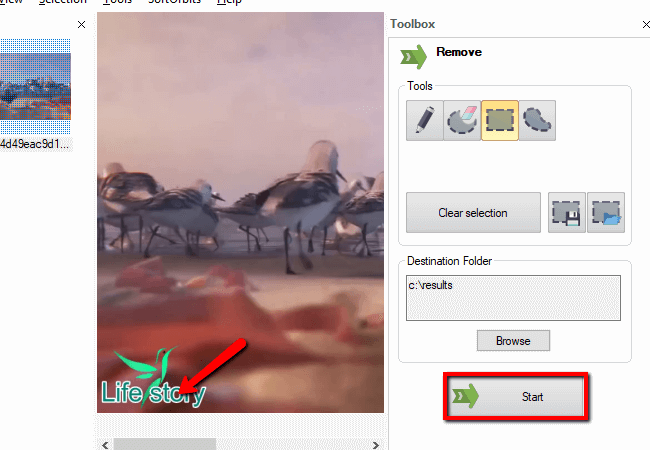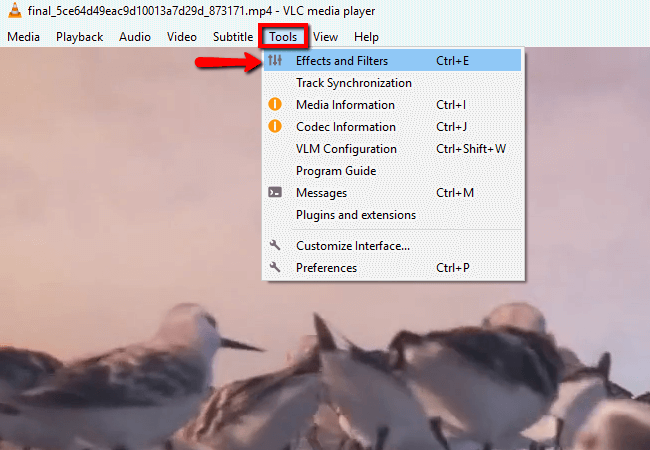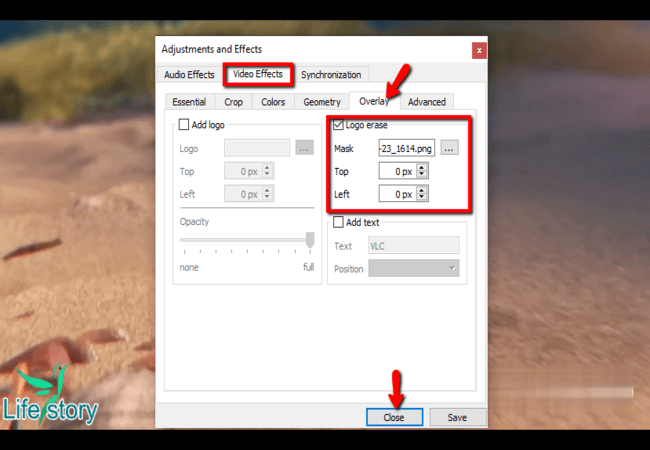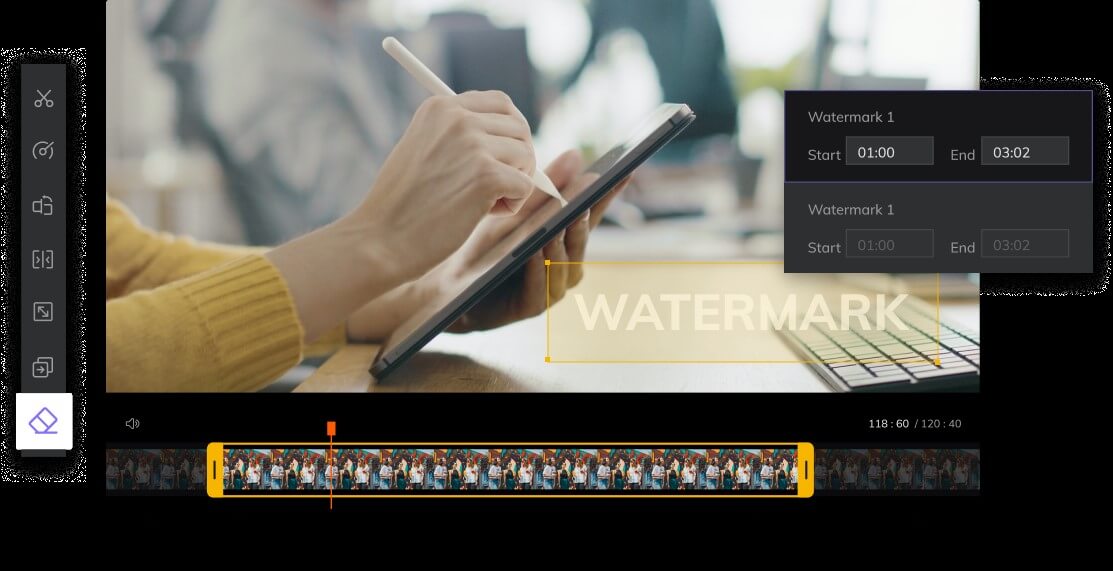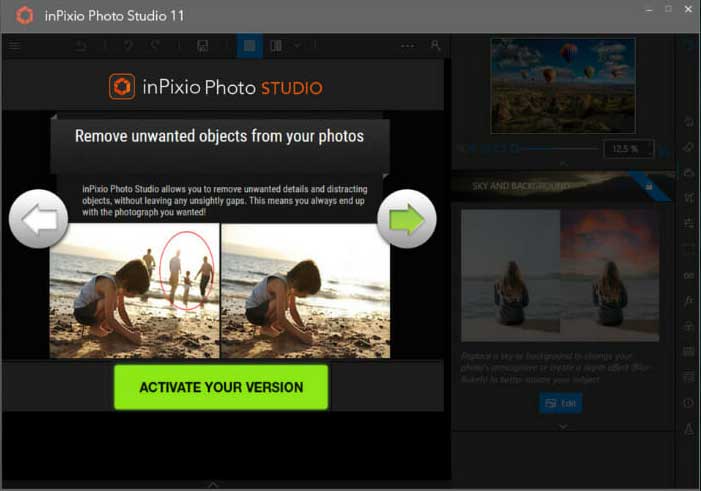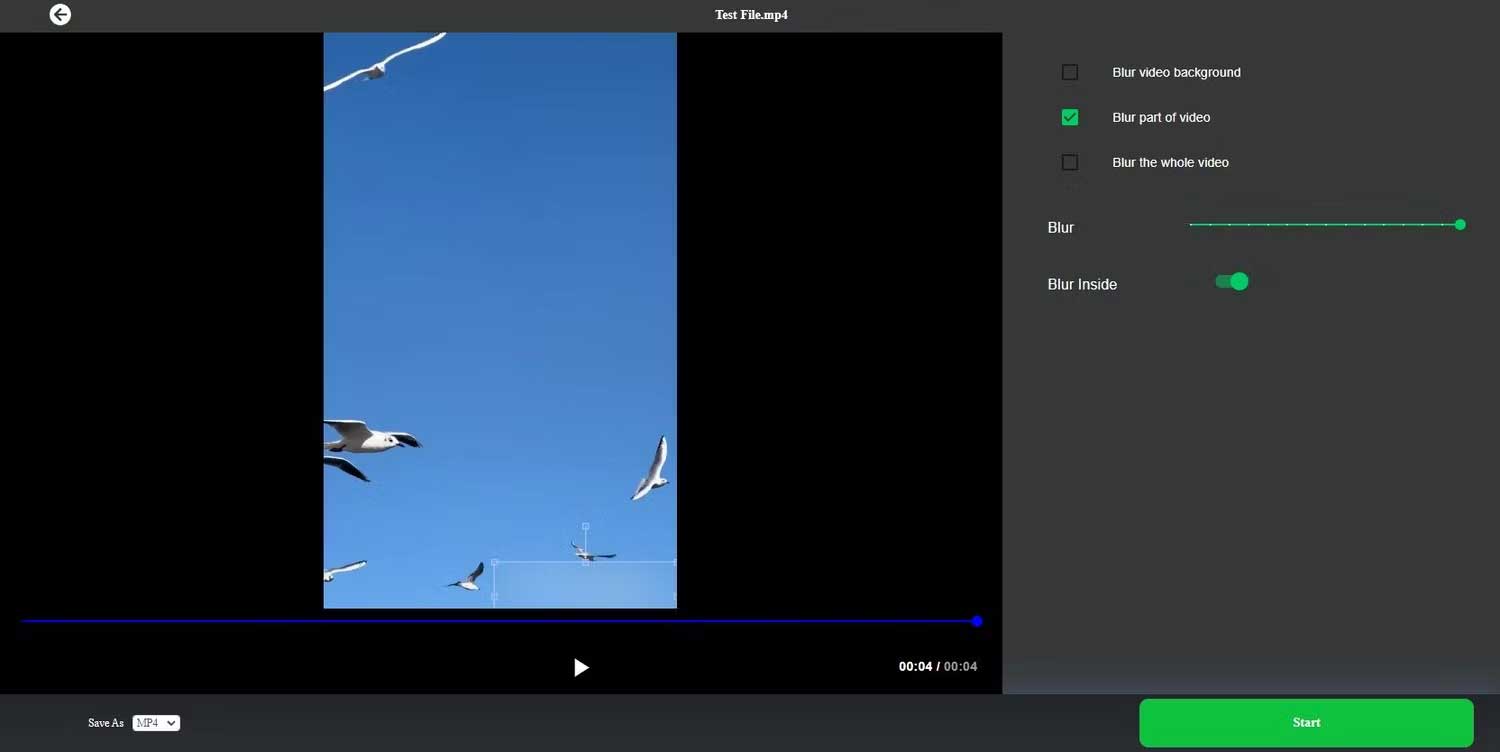TOP công cụ xóa logo trong video tốt nhất
Các công cụ xóa logo video bạn đang sử dụng có thể chưa giải quyết được triệt để yêu cầu trong công việc? Đôi khi để xóa logo video chúng ta cần phải kết hợp nhiều công cụ để có được kết quả thực sự hoàn hảo?
Cách xóa logo video tuy không khó, người dùng "nghiệp dư" có thể thực hiện rất nhanh chóng. Nếu đang tìm kiếm một công cụ xóa logo trong video thì bài viết này sẽ giới thiệu đến bạn rất nhiều phần mềm xóa logo video khác nhau. Tuy nhiên hãy cân nhắc việc xóa logo sẽ vi phạm bản quyền nên cân nhắc trước khi thực hiện.
-
1 1
Video Watermark Remover Online
Nếu không thích cài đặt phần mềm, chỉ muốn tìm công cụ xóa logo trong clip ngay trên trình duyệt web thì Video Watermark Remover Online là lựa chọn đáng thử.
Đúng như tên gọi, bạn không cần phải tải nó mà có thể dùng ngay trên trình duyệt đang sử dụng, vô cùng tiện lợi. Nền tảng online này được thiết kế để đơn giản hóa quá trình xóa logo video online. Các bước để loại bỏ watermark trong một clip cũng dễ làm theo. Toàn bộ việc bạn cần làm là xóa logo bằng cách clcik vào icon Choose File, rồi đợi Video Watermark Remover hoàn tất nhiệm vụ. Bạn có thể loại bỏ logo trong clip chỉ sau 3 bước. Cụ thể như sau:
1. Truy cập http://www.videowatermarkremoveronline.com/, rồi upload file từ máy tính.

2. Sau khi nhập nó, click Remove Watermark. Tùy thuộc vào kích thước của clip, quá trình này có thể mất vài phút.
3. Cuối cùng, bạn chỉ cần tải nó về thiết bị. Mở video của bạn và sẽ thấy logo đã biến mất.
Bạn có thể dùng Video Watermark Remover Online hoàn toàn miễn phí, tuy nhiên sẽ có sự hạn chế trong các lựa chọn. Nếu muốn nhiều tính năng hơn, hãy nâng cấp lên bản trả phí.
-
0 2
BeeCut
BeeCut là một phần mềm có mọi chức năng chỉnh sửa video cơ bản để bạn sử dụng hàng ngày. Không những thế, BeeCut còn có thể giúp bạn xóa những phần không mong muốn, bao gồm cả xóa logo trong video.
Cách xóa logo trong video online qua Mosaic trong BeeCut
1. Tải và cài đặt BeeCut tại: https://beecut.com/
2. Sau đó, mở ứng dụng & chọn độ phân giải mong muốn.

2. Tiếp theo, khởi chạy chương trình, sau đó click Import > Import File để upload video bạn cần xóa logo.

Di chuyển video từ bảng media vào timeline để bắt đầu chỉnh sửa.
3. Bây giờ, click video, sau đó nhấn Mosaic từ bảng tính năng chỉnh sửa và một cửa sổ khác sẽ hiện ra.
4. Click Add. Tại popup mở ra, chỉ cần đặt nó vào vị trí của logo trong video, rồi click OK.

Như bạn thấy, logo của video trên đã biến mất. Để lưu thay đổi vừa thực hiện, click Export, chọn định dạng và tiêu đề cho video, rồi nhấn Export lần nữa để bắt đầu quá trình này.
-
0 3
Online Watermark Remover (Online miễn phí)
Online Watermark Remover là một chương trình online miễn phí để loại bỏ logo khỏi ảnh và video qua vài click chuột. Nó phù hợp với những ai không muốn tải hay cài đặt bất cứ thứ gì chiếm dụng không gian lưu trữ. Ngay cả khi chưa từng dùng phần mềm tương tự trước đây, bạn vẫn có thể bắt đầu sử dụng Online Watermark Remover dễ dàng bởi giao diện cùng chức năng của nó rất trực quan.
Ngoài việc cung cấp dịch vụ online, Apowersoft Watermark Remover cũng có sẵn phiên bản cho Windows và Android.
Cách xóa logo khỏi video miễn phí bằng Online Watermark Remover
1. Truy cập https://www.apowersoft.com/online-watermark-remover trên trình duyệt yêu thích.
2. Chọn Remove Watermark from Video và upload video mục tiêu.

3. Kiểm tra video bạn đã tải lên ở bên trái, rồi click Add Box(es) để chọn một công cụ đánh dấu logo.

4. Click nút Erase và đợi quá trình xử lý file hoàn tất.

5. Click nút Download để lưu video trên máy tính.

Tại sao nên chọn Online Watermark Remover?
Ưu điểm:
- Miễn phí xóa logo video.
- Giao diện trực quan, không quảng cáo.
- Luôn cho kết quả tốt mà không giảm chất lượng.
- Hỗ trợ xóa watermark của một đoạn nhất định.
Nhược điểm:
- Hỗ trợ upload video tối đa 50MB.
Tính năng có sẵn khác
- Xóa watermark, logo, biểu tượng cảm xúc trên ảnh.
- Hỗ trợ xóa hàng loạt watermark.
- Thêm watermark vào video và ảnh.
-
0 4
Remove Logo Now
Remove Logo Now là phần mềm xóa logo tuyệt vời khác. Nó có 3 công cụ: chọn, đánh dấu và tìm logo. Công cụ cuối cùng hữu ích trong việc tự động phát hiện và xóa logo khỏi file. Thế nhưng, đáng tiếc công cụ tự động này lại không thông minh. Thỉnh thoảng, nó xóa một số phần của video, chứ không phải logo thật. Tuy nhiên, nó vẫn là lựa chọn tốt khi bạn cần một chương trình loại bỏ logo đơn giản.
Cách sử dụng:
1. Download và cài đặt phần mềm trên máy tính.
2. Mở phần mềm, click nút Add File và chọn video bạn cần.

3. Chọn Find Logo và phần mềm này sẽ tự động tìm logo trên video. Bạn cũng có thể chọn hoặc đánh dấu logo theo cách thủ công.

3. Nhấn nút Start và logo sẽ bị xóa khỏi clip.

-
0 5
VLC
VLC là một trình phát đa phương tiện, được sử dụng để bật video và nhạc. Thế nhưng, bạn cũng có thể dùng VLC như một công cụ xóa logo video miễn phí bởi nó có tính năng ẩn, làm mờ logo khi phát.
Lưu ý, bạn không thực sự có thể xóa logo hoàn toàn. Phần mềm chỉ tạm thời ẩn nó đi.
Cách sử dụng:
1. Mở video trong trình phát VLC. Trong Tools, chọn Effects and Filters, một cửa sổ sẽ hiện ra.

2. Click Video Effects > Overlays, tích Logo Erase.
3. Tới Mask và nhấn icon 3 chấm để chọn một ảnh từ máy tính.
4. Di chuyển ảnh qua logo bằng cách đặt giá trị trong box Top và Left.
5. Sau đó, click Close khi hoàn tất.

Kết luận:
Để giúp bạn dễ lựa chọn công cụ xóa logo nào phù hợp nhất với nhu cầu bản thân, bài viết đã lập một bảng so sánh các chức năng của 3 công cụ trên.
Tính năng Online Watermark Remover Remove Logo Now VLC Không cần tải và cài đặt 


Miễn phí 


Tự động xóa logo 


Xóa logo khỏi video 


Xóa logo khỏi ảnh 


-
0 6
HitPaw Online Watermark Remover

HitPaw Online Watermark Remover cung cấp cho bạn cách xóa watermark trong video đơn giản và hoàn toàn miễn phí. Sử dụng công cụ online này bạn có thể dễ dàng loại bỏ các nhân tố không mong muốn và cung cấp hình ảnh chất lượng cao cho clip chỉ trong vài giây.
Bạn sẽ tìm thấy ở HitPaw Online Watermark Remover rất nhiều tính năng chính sửa hữu ích mà không cần phải download hay cài đặt phần mềm bất kỳ. Dù chỉ hỗ trợ xóa logo trong video, nó tương thích với tất cả thiết bị PC & smartphone. Nghĩa là bạn có thể dùng app này xóa watermark trong video ở bất cứ nơi đâu.
Cách xóa logo trong video bằng HitPaw Online Watermark Remover
- Mở trình duyệt web và tìm HitPaw Online Video Editor.
- Mở trang gợi ý đầu tiên để mở công cụ xóa watermark trong video.
- Click Remove Watermark Now.
- Chạm Choose file và xác định vị trí file bạn muốn xóa watermark và chạm hai lần để mở nó.
- Xác nhận vùng chứa watermark và kéo box tương ứng tới vùng chứa logo để chọn nó.
- Nhấn Save sau khi chọn xong và nhấn Download để lưu phiên bản đã chỉnh sửa.
-
0 7
inPixio Photo Studio 11

Nếu bạn đang tìm một công cụ xóa logo video trên máy tính dễ dùng, inPixio Photo Studio 11 sẽ giúp bạn làm việc đó trong 3 bước.
Không chuyên nghiệp như Adobe, inPixio có ít tính năng hơn nhưng thực sự tuyệt vời với người mới lần đầu xóa logo. Nhờ công cụ này, toàn bộ việc bạn cần làm là cắt bỏ logo không mong muốn từ ảnh. Lấy công cụ Erase rồi cắt xung quanh logo và xóa nó. Thật đơn giản phải không.
Ngoài ra, inPixio Photo Studio 11 cũng giúp bạn xóa bỏ mọi đối tượng gây nhiễu hình, như cột đèn, ô tô, dây điện, thậm chí cả người bằng Cutter. Bạn còn có thể dùng tính năng này để lấy chi tiết cụ thể trong bức hình và dán nó vào vị trí khác.
Nếu muốn dán nó vào một ảnh, công cụ này còn hỗ trợ bạn làm mượt các cạnh để nó tạo nên một tổng thể hài hòa.
Tính năng nổi bật của inPixio
- Giao diện đơn giản và thân thiện người dùng
- Dễ sử dụng, không cần hướng dẫn đặc biệt
- Loại bỏ logo hoặc đối tượng khác
- Làm mịn đường viền
- Cải thiện chất lượng và màu sắc của ảnh
-
0 8
Wondershare Filmora
Xóa logo video bằng Wondershare Filmora là một quá trình đơn giản và dễ dàng. Bạn không cần là một nhà chỉnh sửa video giàu kinh nghiệm để hoàn tất những tác vụ tinh chỉnh đơn giản. Toàn bộ việc bạn cần làm là chọn phương pháp phù hợp nhất với nhu cầu và dễ làm theo nhất. Dưới đây là một số gợi ý dùng Wondershare Filmora xóa logo trong video.
Làm mờ logo
Dù không hoàn toàn xóa watermark trong video nhưng mọi người sẽ khó nhìn thấy nó hơn. Tính năng Mosaic của Filmora sẽ cho phép bạn làm mờ logo cùng tất cả các chi tiết đồ họa khác trên màn hình chỉ sau vài click. Click Effects ở phía trên cùng, rồi chọn Utility ở bên trái, sau đó nhấn Mosaic để xem trước hiệu ứng. Click dấu cộng trên thumbnail ở Mosaic hoặc kéo & thả nó vào track trên video.
Một hình vuông sau đó sẽ hiện ra ở cửa sổ xem trước, chỉnh kích thước hoặc xác định lại vị trí của nó. Click đúp vào hiệu ứng Mosaic trong timeline, chọn Blur Amount và Type để chỉnh kích thước và hình dạng của mosaic. Click OK để xác nhận thay đổi.
Cắt logo
Chọn cảnh muốn cắt trong video, rồi click Crop and Zoom. Chỉnh tỷ lệ khung cắt trên màn hình tới đúng vị trí bạn muốn, rồi nhấn OK. Thế là xong!
-
0 9
PickFrom Blur Video Online

Nếu chưa hài lòng với kết quả nhận được từ một trong số các lựa chọn trong danh sách này, hãy chọn công cụ Blur Video Online của PickFrom. Nó mang tới cách xóa logo trong video đơn giản nhưng chất lượng khá tốt. Đúng như tên gọi, công cụ online miễn phí này làm mờ video thay vì cố gắng xóa logo.
Ví dụ, nếu video chứa logo mờ phức tạp hoặc quá lớn mà phải tốn nhiều công sức để loại bỏ thì đây là lúc bạn cần tới Blur Video Online. Việc làm mờ logo sẽ đơn giản hơn là xóa toàn bộ. PickFrom cho phép bạn làm việc này thật nhanh và dễ dàng theo cách trực quan, dễ thực hiện nhất.
Toàn bộ việc bạn phải làm là upload video lên trình chỉnh sửa của clip. Bản thân công cụ này khá dễ dùng. Bạn có 3 lựa chọn để xem trước. Tại đây, bạn có thể chọn cách muốn làm mờ.
Về cơ bản, toàn bộ việc bạn phải làm là di chuyển box làm mờ tới vị trí chứa logo. Bạn có thể chỉnh độ mờ tại đây như ý muốn.
-
0 10
123apps Online Watermark Remover
Tiếp theo trong danh sách này là app xóa logo video đến từ 123apps. Nếu đang tìm kiếm một thứ gì đó giàu tính năng hơn các công cụ online kể trên mà vẫn hỗ trợ loại bỏ watermark thì đây là một lựa chọn tuyệt vời dành cho bạn.
123apps là một dịch vụ online hỗ trợ một số lượng lớn các công cụ khác nhau và đặc biệt tốt trong việc xóa logo trong clip. Vì thế, đây là công cụ bạn nên thử nếu muốn làm việc này.
Toàn bộ việc bạn phải làm là upload video lên trình chỉnh sửa của nó, sau đó chọn vùng muốn loại bỏ khỏi video. Hành động này sẽ tạo ra một box có thể chỉnh sửa mà bạn dễ dàng đặt nó vào logo muốn xóa.
Ngoài tính năng xóa logo, 123apps còn tỏa sáng bởi các công cụ hỗ trợ tăng tốc clip, cắt, xoay, lật khuôn hình và nhiều hơn thế nữa.
Xem thêm bài viết khác
-

Hướng dẫn xóa logo Ulike khi chụp ảnh
-

Cách bỏ logo Prisma trong ảnh
-

Phim Hàn Quốc - Nụ Hôn Ở Seongsu
-

Top ứng dụng chỉnh sửa âm thanh tốt nhất cho Android
-

Top game Giáng Sinh hay và miễn phí cho Android, iOS
-

Hướng dẫn đăng ký tài khoản VTC Pay
-

Lịch chiếu phim Con Số Bí Ẩn
-

TOP game nuôi thú ảo hay nhất trên smartphone
-

TOP app chuyển văn bản thành giọng nói miễn phí tốt nhất trên iPhone
-

TOP plugin VST miễn phí tốt nhất mà mọi nhạc sĩ đều cần
-

Khóa Chặt Cửa Nào Suzume: Phim hoạt hình Nhật Bản
-

Top game 3D hay nhất trên Android
Theo Nghị định 147/2024/ND-CP, bạn cần xác thực tài khoản trước khi sử dụng tính năng này. Chúng tôi sẽ gửi mã xác thực qua SMS hoặc Zalo tới số điện thoại mà bạn nhập dưới đây: